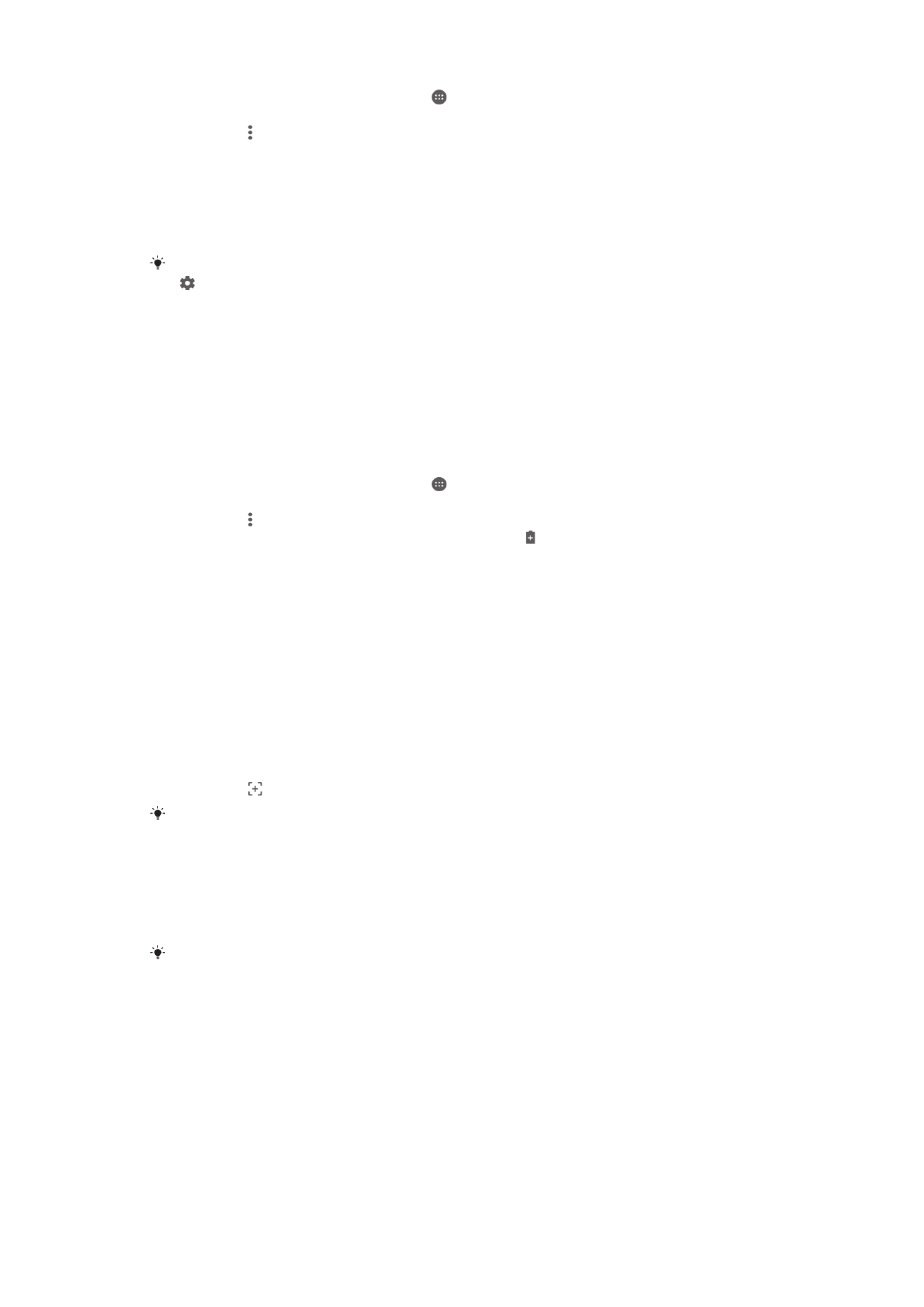
Gravando sua tela
Pode usar o recurso de gravação da tela para capturar vídeos daquilo que está
acontecendo na tela de seu dispositivo. Este recurso é útil, por exemplo, quando deseja
criar tutoriais ou gravar vídeos do que está jogando em seu dispositivo. Os videoclipes
gravados são salvos automaticamente no Álbum.
32
Esta é a versão on-line desta publicação. © Imprima-a apenas para uso pessoal.
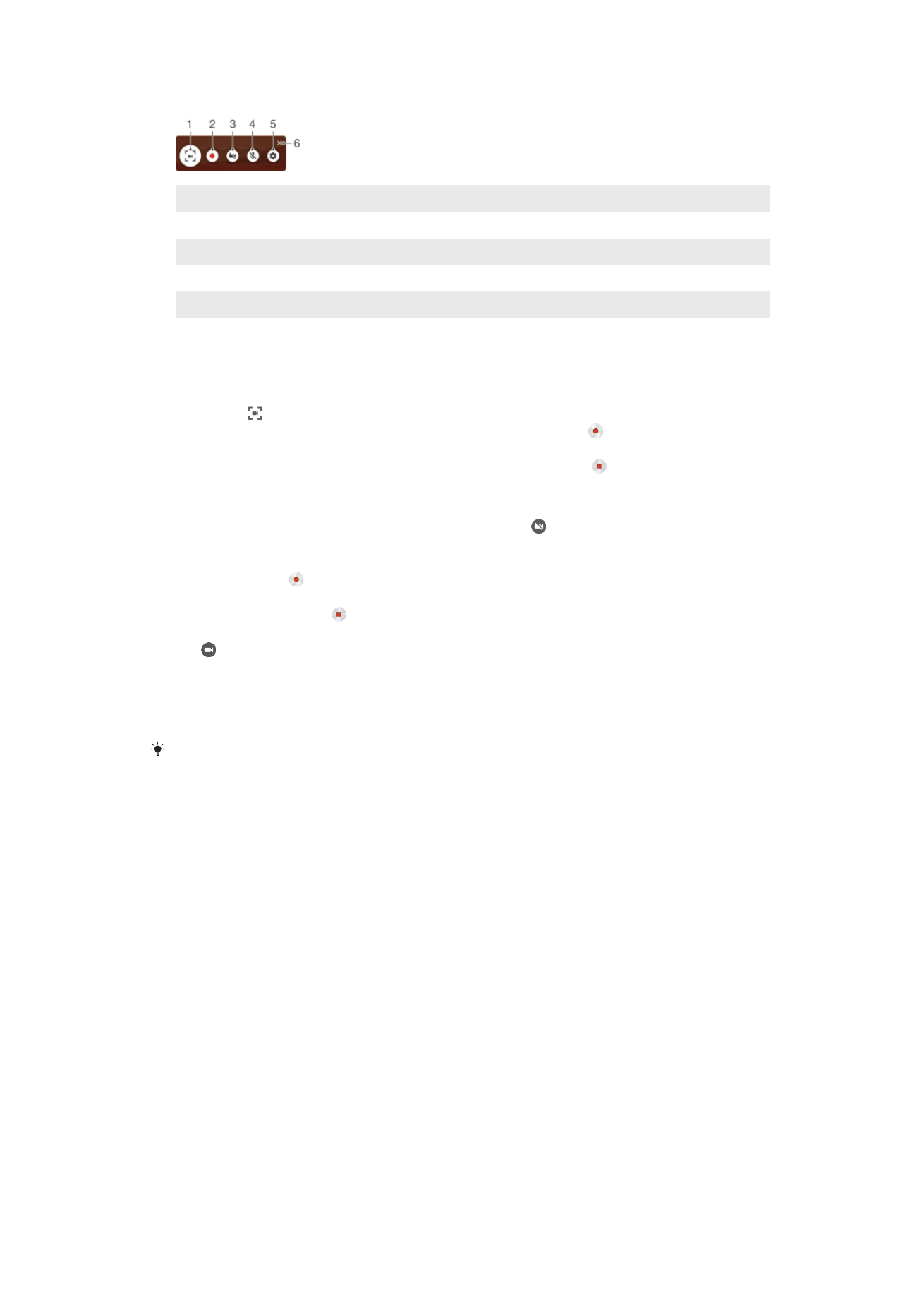
Visão geral de atalhos e pastas
1
Minimizar/Restaurar a janela de gravação da tela
2
Gravar sua tela
3
Gravar sua tela quando a câmera frontal estiver ativada
4
Gravar sua tela com áudio
5
Acessar as configurações de gravação da tela
6
Fechar a janela de gravação da tela
Para gravar sua tela
1
Pressione e segure a tecla liga-desliga até que uma janela de prompt apareça.
2
Toque em .
3
Depois que a janela da tela de gravação for aberta, toque em . A função de
gravação de tela é iniciada e um botão de temporizador é exibido.
4
Para parar a gravação, toque no botão do temporizador e em .
Para gravar sua tela quando a câmera frontal estiver ativada
1
Quando a janela de gravação da tela abrir, toque em . Uma janela é aberta
mostrando um visor para a câmera frontal.
2
Para iniciar a gravação de sua tela e vídeo capturados pela câmera frontal, toque
rapidamente em .
3
Para parar a gravação, toque rapidamente no botão do temporizador e, depois
toque rapidamente em .
4
Para fechar a janela de gravação do visor da câmera frontal, toque rapidamente
em .
Para exibir gravações da tela recentes
•
Arraste para baixo a barra de status e, depois, toque para exibir as gravações
mais recentes de sua tela.
Também é possível exibir as gravações da tela no aplicativo Álbum.